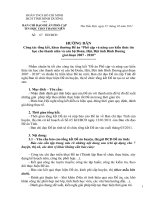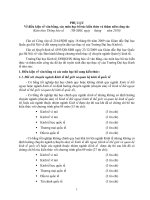KIẾN THỨC
Bạn đang xem bản rút gọn của tài liệu. Xem và tải ngay bản đầy đủ của tài liệu tại đây (346.52 KB, 6 trang )
» KI Ế N TH Ứ C » Ki ế n th ứ c c ơ b ả n
RSS
7 công cụ mạng miễn phí cho Admin
Cập nhật lúc 09h20' ngày 20/03/2010
• Bản in
• Gửi cho bạn bè
• Phản hồi
Xem thêm: admin, network tool, công cụ mạng, quản trị mạng, pingplotter, iperf, kiwi syslog server, putty, wireshark, metageek inssider,
angry ip scanner
Trang: [1] [2]
Quản trị mạng – Trong bài này chúng tôi sẽ giới thiệu cho các bạn 7 công cụ mạng miễn phí,
đây thực sự là những công cụ rất hữu ích cho các quản trị viên mạng.
Việc ngân sách bị cắt giảm trong thời đại suy thoái kinh tế đã trở nên cũ rích. Lượng tiền đầu tư
cho nhân viên và các công cụ mới bị giảm đi rõ rệt. Những nhà quản trị mạng cần tìm cho mình
những công cụ và cách đi khác để cải thiện tình hình này. Các công cụ miễn phí cũng được cho là
một trong những tiêu chí cần hướng tới. Để đáp ứng được phần nào tiêu chí ấy, trong bài này
chúng tôi muốn đề cập đến bảy công cụ mạng miễn phí có thể làm công việc hàng ngày của bạn
trở nên dễ dàng hơn. Hầu hết trong số chúng đều không yêu cầu cài đặt, người dùng có thể mang
chúng trên những chiếc USB nhỏ xíu.
1. Ping và Traceroute trong Pingplotter
Download: />Phần mềm miễn phí: Hệ điều hành Windows
Pingplotter là một công cụ kết hợp các lệnh cơ bản Ping và Traceroute vào một giao diện đồ họa
dễ sử dụng. Những ưu điểm trong việc sử dụng Pingplotter là rất nhiều. Chương trình có thể lần
theo những vết tích phức tạp để đến được bất cứ đích nào bạn chỉ định, sau đó phối kết hợp những
vết tích đó và hiển thị kết quả bằng đồ thị. Đồ thị này gồm có đường hiển thị xu hướng trung bình.
Bạn có thể export các kết quả dưới dạng file văn bản hoặc dạng ảnh của đồ thị. Pingplotter chính
là công cụ đầu tiên mà tôi sử dụng khi nghi ngờ một hệ thống có vấn đề.
Hình 1: Phần mềm miễn phí PingPlotter
2. Ai đang sử dụng mạng của bạn? Angry IP Scanner sẽ giúp bạn trả lời câu hỏi này.
Download: />Chương trình mã nguồn mở: Hệ điều hành Windows/Mac/Linux
Angry IP Scanner là một công cụ khá nhẹ và nhanh. Chương trình không yêu cầu cài đặt và cho
phép dễ dàng trong sử dụng. Người dùng chỉ cần nhập vào dải IP cần quét và kích Start. Sau khi
thực hiện phân tích, Angry IP Scanner sẽ cung cấp cho bạn một danh sách chứa tất cả các thiết bị
nằm trên mạng, gồm có hostname và các cổng để mở. Đây là một danh sách những thứ mà bạn có
thể sử dụng:
• Quét mạng để tìm xem liệu có ai đó đang kết nối bằng các thiết bị trái phép – ví dụ như các
điểm truy cập WiFi với ý đồ xấu.
• Bạn đã bao giờ lên kế hoạch duy trì điện cho tòa nhà? Chỉ thị cho người dùng của bạn tắt
máy khi họ về nhà, sau đó quét trong toàn bộ mạng để xem liệu có còn máy tính nào trong
mạng của bạn vẫn hoạt động một cách ngẫu nhiên.
• Sử dụng hành động quét cổng để kiểm tra một số vấn đề cơ bản về các lỗ hổng hoặc xem
liệu có ai đó đã cài đặt các máy chủ web hoặc email mà bạn không hề hay biết.
• Kiểm tra xem có bao nhiêu địa chỉ IP miễn phí mà bạn có trên một subnet, sau đó tối ưu
hóa phạm vi DHCP của bạn.
Mẹo: Hầu hết các tường lửa cá nhân sẽ khóa chặn ICMP (ping). Nếu có một mạng các máy tính
Windows, bạn có thể áp dụng chính sách nhóm để cho phép ICMP (ping) từ các nguồn đó – giống
như các máy tính quản trị viên của bạn.
Hình 2: AngryIP Scanner
3. Phát hiện WiFi với Metageek inSSIDer
Download: />Chương trình mã nguồn mở: Hệ điều hành Windows
Metageek inSSIDer là một bộ phát hiện WiFi giống như sản phẩm Netstumbler được nhiều người
biết đến, tuy nhiên nó sẽ chiếm được tình cảm của bạn ở chỗ mới được cập nhật gần đây và có thể
chạy trên Vista/Windows 7. Chương trình có thể phát hiện và hiển thị tất cả các mạng không dây
trong vùng. Thậm chí còn hơn thế, nó còn có màn hình hiển thị đồ họa, giúp bạn dễ dàng quan sát
các mạng nào đã được phát hiện, kênh nào chúng sử dụng, nền tảng phần cứng của chúng và cả
cường độ tín hiệu của mạng. Bạn sẽ biết ngay liệu các AP của mình có bị ảnh hưởng nhiễu đến từ
các mạng gần đó, hoặc liệu có ai đó cài đặt các điểm truy cập với mục đích xấu hay đã tạo các lỗ
hổng bảo mật nguy hiểm. Một trường hợp sử dụng đơn giản nữa là bạn còn có thể sử dụng chương
trình để tìm ra mạng WiFi nào là tốt nhất cho iPhone của mình.
Hình 3: Bộ phát hiện WiFi Metageek inSSIDer
Xem tiếp trang 2
4. Lặn sâu vào mạng với Wireshark
Download: />Chương trình mã nguồn mở: Hệ điều hành Windows/Mac/Linux/Unix
Nhiều năm gần đây Wireshark (trước kia có tên Ethereal) đã trở thành một phần mềm hữu ích cho
việc phân tích mạng. Có rất ít sản phẩm có được những tính năng đặc biệt như Wireshark và điều
này rất rễ nhận thấy tại sao. Giả sử bạn muốn biết những gì đang thực sự xảy ra trên mạng của
mình. Wireshark sẽ capture các gói dữ liệu, sau đó hiển thị chúng theo cách để bạn có thể dễ dàng
dõi theo các “cuộc trò chuyện” và truy cập giữa các máy tính. Nó có các tùy chọn phân loại và lọc
hầu như vô tận, cho phép bạn có thể tìm chính xác những thông đang cần tìm. Công cụ này cũng
có thể phân tích các file kết xuất từ các gói phần mềm khác giống như MS Network Monitor.
5. Telnet (SSH) an toàn với PuTTY
Download: />Mã nguồn mở: Windows/Unix/Linux/Mac (unofficial port)
Về quan điểm cá nhân, tôi sẽ không sử dụng Telnet. Mặc dù đây là một công cụ khá nhanh và đơn
giản, nhưng Telnet có một số vấn đề về bảo mật đó là truyền mật khẩu dưới dạng văn bản. Việc
khắc phục lỗi này rất đơn giản, chúng ta chỉ cần kích hoạt mã hóa SSH trên các thiết bị mạng và sử
dụng PuTTY với tư cách một bộ Terminal Emulator. PuTTY là một công cụ rất linh hoạt và không
yêu cầu cài đặt. Nó hỗ trợ các kết nối nối tiếp (Serial) và vẫn có thể thực hiện Telnet khi cần. Hỗ
trợ các lệnh copy/paste giúp bạn tránh được những trường hợp phải gõ phím không cần thiết, bên
cạnh đó công cụ còn có thể thực hiện Secure FTP.
Hình 4: Đặt PuTTy như một terminal emulator
6. Tránh mất bản ghi: Kiwi Syslog Server của SolarWinds
Download: />Miễn phí đăng ký: Windows
Bạn đã bao giờ gặp phải trường hợp các bản ghi của mình biến mất sau khi một ai đó nào đó khởi
động lại router? Để ngăn chặn tình trạng này, bạn cần có một máy chủ syslog. Kiwi Syslog Server
của SolarWinds có thể giúp bạn tránh gặp phải tình trạng này. Cấu hình tất cả các thiết bị mạng
của bạn để chúng gửi thông báo bản ghi đến máy chủ syslog, khi đó bạn sẽ không bao giờ bị mất
các thông tin quan trọng như trường hợp kể trên.
7. Đo băng thông bằng Iperf
Download: />Mã nguồn mở: Hệ điều hành Linux/Windows
Iperf là một công cụ kiểm tra băng thông tuyệt vời, nó có thể giúp bạn tìm ra các vấn đề mạng.
Bạn có nghi ngờ kết nối 100Mb của mình có vấn đề (không đạt băng thông như đăng ký). Hãy sử
dụng Iperf trên các máy tính tại phần cuối của mỗi kết nối, thực hiện một kiểm tra và xem kết quả
thực tế thế nào. Chương trình không yêu cầu cài đặt và có thể đo TCP và UDP, jitter, và một số
các metric khác.